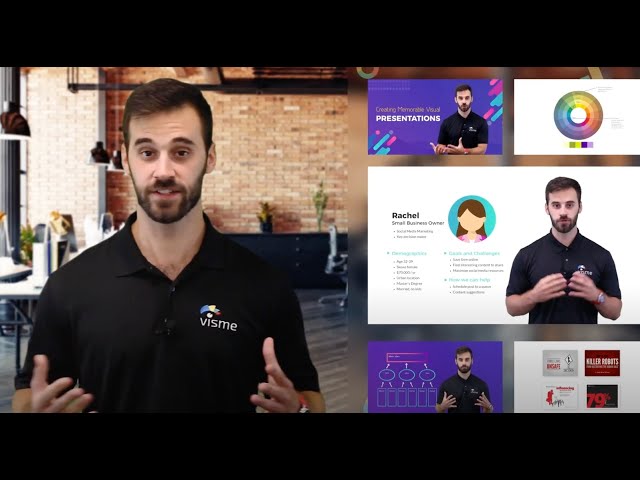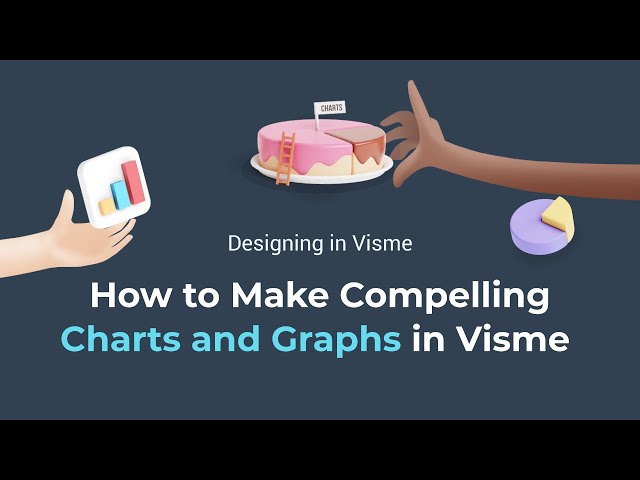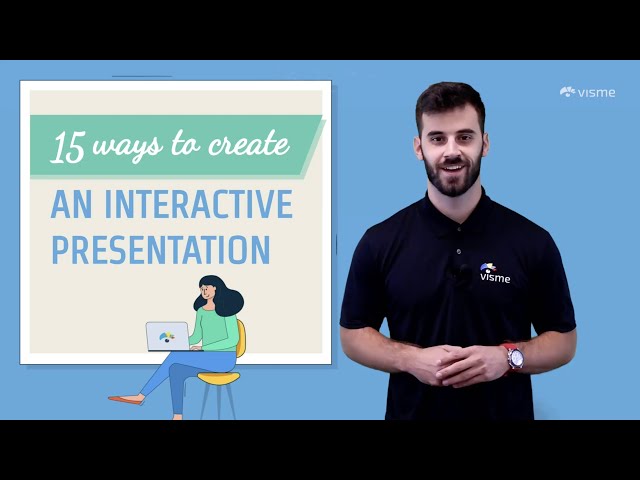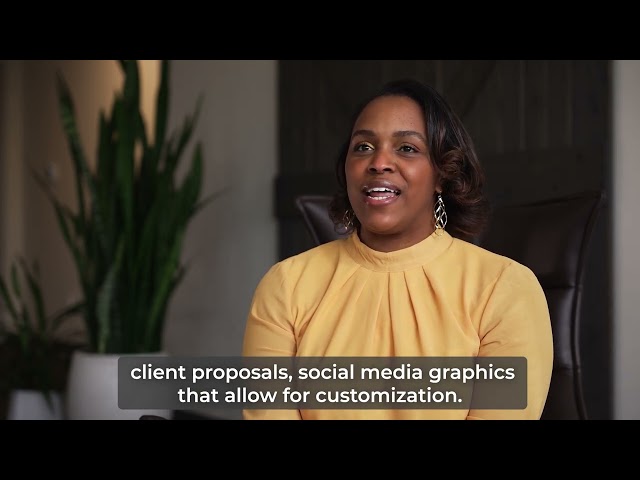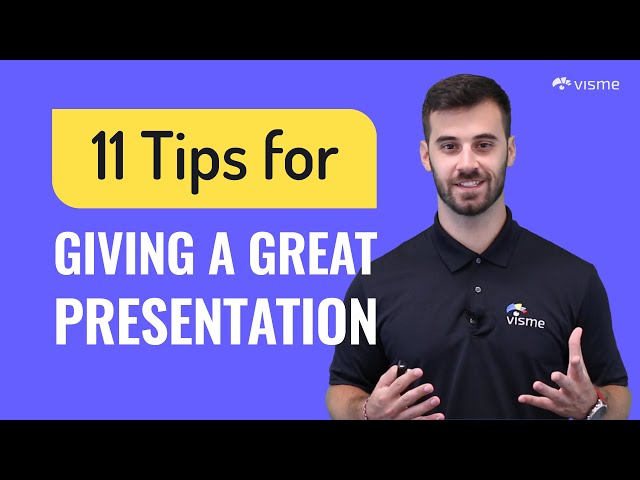Visme ile Sunum Hazırlamaya Yeni Başlayanlar İçin Kılavuz
Yayınlanan: 2023-04-13İster çevrimiçi paylaşmak için bağımsız bir slayt destesi yayınlamak isteyin, ister canlı bir sunuma hazırlanmak isteyin, mesajınızı güçlendirmek için güçlü görseller kullanmak bir zorunluluktur.
Günümüzde çarpıcı görseller yaratma gücü artık sadece profesyonel grafik tasarımcılar ve görsel sanatçılarla sınırlı bir yetenek değil.
Bu İnternet çağındaki diğer pek çok şey gibi, görsel iletişim kurma becerisi de demokratikleştirildi - böylece profesyonel geçmişiniz ne olursa olsun siz de mesajınızı duyabilirsiniz.
Visme'nin devreye girdiği yer burasıdır.
İlgi çekici görsel içerik oluşturmak için hepsi bir arada bir araç olan Visme, birkaç saat içinde profesyonel görünümlü sunumlar oluşturmanıza yardımcı olabilir.
Bu kısa, adım adım öğreticide, çevrimiçi olarak yayınlanabilen veya canlı bir sunum için destek olarak kullanılabilen Visme'yi kullanarak nasıl basit ama etkili ve büyüleyici bir sunum yapacağınızı gösteriyoruz.
Atlamak:
- beyin fırtınası
- Hikayenizi Tanımlayın
- Anahat Oluştur
- Visme'de Proje Oluşturma
- Doğru Şablonu Seçin
- Bir Renk Şeması Seçin
- Bir Tema Geliştirin
- Doğru Görselleri Bulun
- Okunabilir Yazı Tiplerini Seçin
- Metin Ekle
- Simgeler, Çizimler ve 3D Grafikler Kullanın
- Veri Görselleştirmeleri Ekleyin
- Sunumunuzu Etkileşimli Hale Getirin
- Anlatımı ve Akışı Gözden Geçirin ve İyileştirin
- İndirin, Paylaşın, Yayınlayın ve Sunun
Hızlı Okuma
- Beyin fırtınası, kasvetli ve göz kamaştırıcı bir sunum arasındaki tüm farkı yaratabilecek bir sunum hazırlamanın ilk önemli adımıdır.
- Hikayenizi tanımlayın ve sunumunuz için bir akış oluşturan bir taslak oluşturun; tasarımın geri kalanı buna bağlı olacaktır.
- Visme'nin kitaplığından doğru şablonu seçmek de bir başka karar verme faktörüdür. Temanıza, içeriğinize, amacınıza ve hedef kitlenize uygun bir şablon seçin.
- Sunumunuzu daha ilgi çekici ve görsel olarak çekici hale getirmek için okunaklı yazı tipleri, tamamlayıcı renk şemaları, uygun tasarım öğeleri ve veri görselleştirmeleri kullanın.
- Visme'nin sıcak noktalar, anketler, animasyonlar ve bağlantılar gibi etkileşimli araçlarıyla sunumunuza etkileşim ekleyin.
- Visme'nin güçlü çevrimiçi sunum yazılımına kaydolun ve yazılım yükleme veya karmaşık araçları kullanmayı öğrenme zahmetine girmeden bir sunum tasarlayın.
1. Beyin Fırtınası
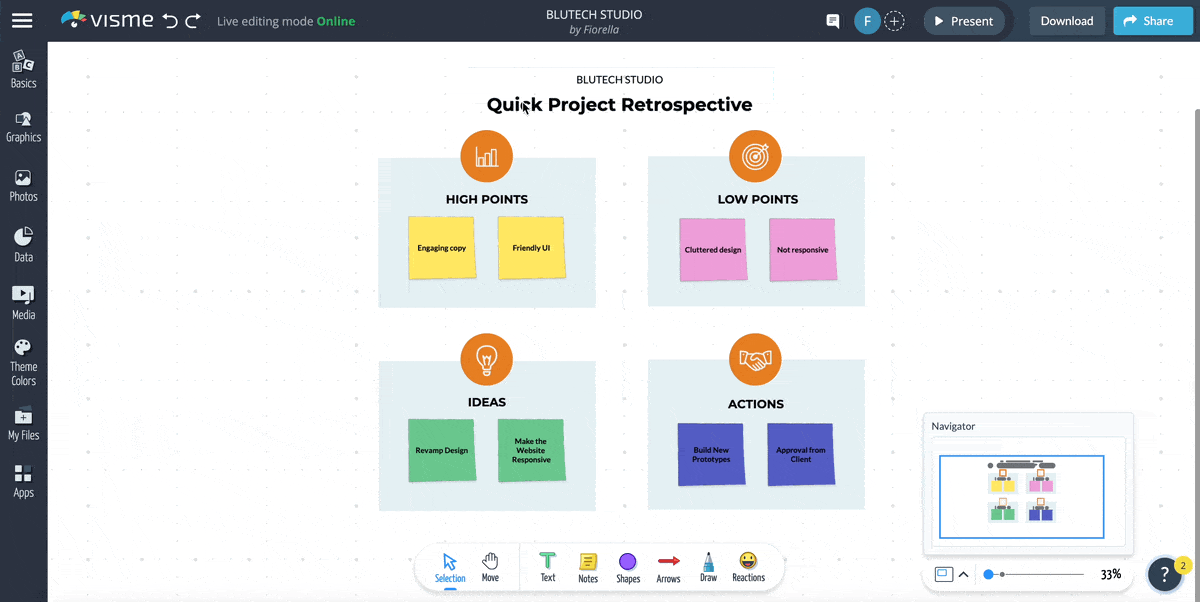
Yeni başlayanların sunum hazırlarken yaptığı en yaygın hatalardan biri, sunumun ana mesajı hakkında net bir fikir edinmeden önce doğrudan slayt oluşturmaya başlamaktır. TED'in kurum içi slayt ustası sunum uzmanı Aaron Weyenberg'e göre bu büyük bir hayır-hayır .
Bir uygulama açıp metin eklemeye başlamanın ikinci doğa olduğunu biliyoruz, ancak beyin fırtınası yapmanın en iyi yolu, fikirlerinizi kalem ve kağıt kullanarak gerçekten yazmaktır. Bu sadece yaratıcılığınızı harekete geçirmekle kalmayacak, aynı zamanda aklınıza gelen ilk fikirle gitmemenizi de sağlayacaktır.
Beyin fırtınası, sunumunuzun kalitesini ve etkinliğini önemli ölçüde artırabilir. Beyin fırtınası, fikirler üreterek ve organize ederek, hedef kitlenizde yankı uyandıran net, özlü ve ilgi çekici bir sunum oluşturmanıza yardımcı olabilir.
Beyaz tahta kullanmak, beyin fırtınası oturumlarınızdan en iyi şekilde yararlanmanın en iyi yoludur. Visme, beyin fırtınası oturumlarınızı daha etkili hale getirmek için güçlü bir çevrimiçi beyaz tahta aracını kullanıma sundu.
Visme'nin beyaz tahtası, metin, resim, çizelge ve daha fazlasını eklemenizi sağlar. Öğeleri serbestçe hareket ettirmenizi sağlayan sürükle ve bırak arabirimiyle kullanımı kolaydır. Panolar ayrıca paylaşılabilir olduğundan, kuruluşunuzdaki herkes panolara erişebilir.
Sunumunuzu oluştururken beyin fırtınası yapmak için Beyaz Tahta aracımızı kullanabileceğiniz bazı yollar şunlardır:
- Her konu için beyin fırtınası yapın ve yeni düşüncelerinizi yazın.
- Ele almak istediğiniz tüm noktaların bir taslağını oluşturun.
- Puanlarınızı ve her bölüm için ne kadar zamanınız olduğunu sunmak için sırayı planlayın.
- Önceki sunumlardan veya raporlardan ve ilgili araştırma çalışmalarından veri toplayın.
- Sunumunuzdaki boşlukları veya boşlukları belirleyin ve bunları ilgili içerikle doldurun.
- Tüm yazılı içeriğinizi tek bir belgede toplayın, ardından düzenlemek ve yeniden düzenlemek için Beyaz Tahta aracını kullanın.
İşte beyin fırtınası yaparken okuyabileceğiniz ve bazılarını kendi fikirlerinize dahil edebileceğiniz 100'den fazla yaratıcı sunum fikri hakkında bir makale.
Profesyonel İpucu: Etkili bir sunum, izleyicilerinizi nereye götürmek istediğinizi gösteren, üzerinde düşünülmüş bir haritayla başlar.2. Hikayenizi Tanımlayın

Bir sonraki adım, ana mesajınızı ve onu sonuna kadar taşıyacak hikayeyi net bir şekilde tanımlamaktır. Bunu yapmak için kendinize şu soruları sorun:
- Hedef kitle kimdir?
- Onlara hangi mesajı iletmek istiyorum?
- Bu sunumun amacı nedir? Seyircinin sonunda ne yapmasını istiyorum?
Kitlenizin kim olduğuna ve hedeflediğiniz sonuca dair net bir resminiz olduğunda, izleyicinin dikkatini çeken, onları elinden tutan ve onları belirli bir varış noktasına götüren bir hikaye örebilirsiniz.
En zor kısım, dikkatlerini başka bir istenmeyen yere - gelen kutularını kontrol etmek veya sunumunuzdan sonra ne yapmaları gerektiğini düşünmek gibi - sürükleyip bırakmamak için tutmak olacaktır.
Bunu yapmak için, yol boyunca bazı sürpriz ve gerilim unsurları eklemelisiniz. Örneğin, izleyicileri hazırlıksız yakalamak ve tetikte tutmak için tek bir kelime veya çarpıcı bir resim içeren bir slayt ekleyebilirsiniz.
Ayrıca, sunumunuza eklediğiniz her öğenin -metin, resim, renk, simge olsun- ana mesajınızı güçlendirdiğinden emin olmalısınız; hiçbir şey eklemezse veya daha da kötüsü ondan bir şey eksiltmezse, o zaman gitmesi gerekir.
Profesyonel İpucu: Hikaye anlatımı, iyi sunumları kötü olanlardan ayıran şeydir.3. Bir Taslak Oluşturun

Ardından, mesajınızın ana noktalarının ve destekleyici fikirlerin bir taslağını oluşturmalısınız. Oluşturmayı düşündüğünüz şeye bağlı olarak, her slaydın ana mesajı ve görsellere yapılan referanslar ve vurgulanan alıntılar dahil olmak üzere, istediğiniz kadar ayrıntılı yapabilirsiniz.
Eksiksiz bir sunum modeliniz olduğunda, önceki adımda tanımlanan tüm hedeflere ulaştığından emin olun.
4. Bir Proje Oluşturun

Halihazırda bir Visme hesabınız yoksa, www.visme.co adresine gidip adınızı, e-posta adresinizi ve şifrenizi girerek bir tane oluşturabilirsiniz.
Oturum açtıktan sonra, "Yeni Oluştur" düğmesine tıklayın ve "Proje" seçeneğinin üzerine gelin ve Visme'nin sunum şablonları kitaplığına göz atmak için "Sunumlar"ı seçin. Alternatif olarak, sunumunuzu sıfırdan tasarlamak istiyorsanız boş bir şablon seçebilirsiniz.
Profesyonel İpucu: Visme editörüne girdikten sonra, Visme'deki hemen hemen her özelliğe erişmek için “/” sembolünü yazın. Metin blokları ve tasarım öğeleri eklemekten özel efektler ve veri görselleştirmeye kadar her şeyi yalnızca bir klavye kısayoluyla elde edeceksiniz.
5. Doğru Şablonu Seçin
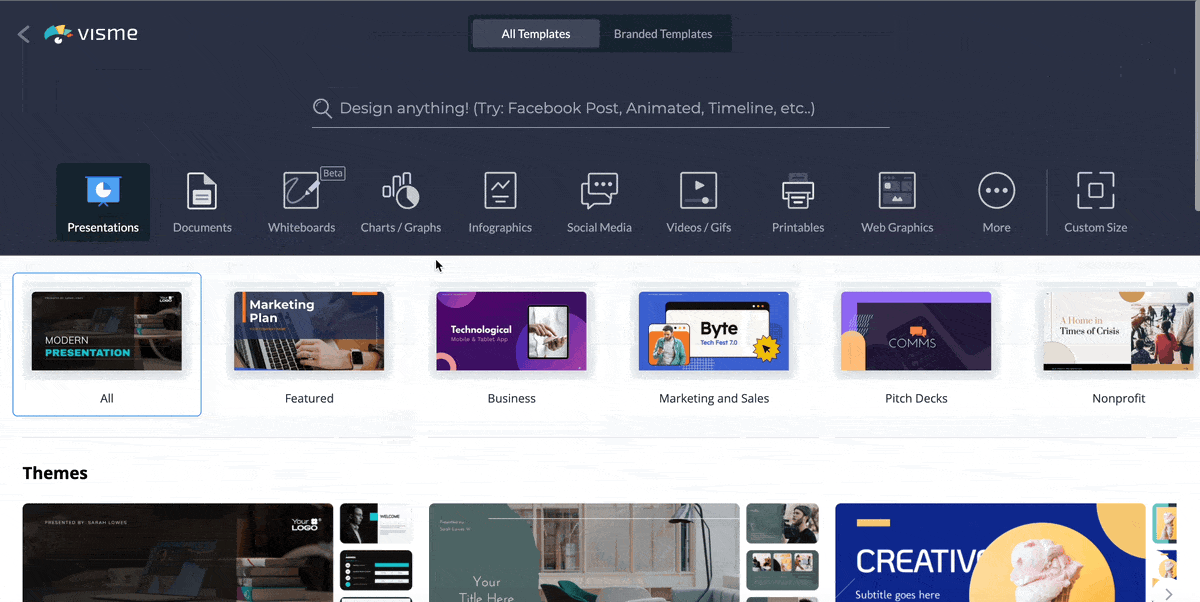
Göndermek istediğiniz mesaja bağlı olarak, mevcut seçeneklerden bir şablon seçebilir veya sıfırdan bir şablon oluşturmaya karar verebilirsiniz - bu size kalmış.
Visme, 20'den fazla içerik kategorisine ayrılmış 500'den fazla sunum şablonu içerir: yaratıcı, etkileşimli, iş, pazarlama, satış konuşması ve daha fazlası.
Bu nedenle, sunum tasarımı konusunda daha önce herhangi bir deneyiminiz olmasa bile başlamak için uygun bir şablon bulmanız olasıdır.
Visme'nin şablonları profesyonelce tasarlanmıştır ve saatlerce çalışma tasarrufu sağlar. Onu kanatmıyoruz. Müşterilerimizden biri olan WOW Grafik İçerik Geliştiricisi Kendra Bradley'den dinleyin!
"PowerPoint şablonları sade ve sıkıcı ve biz daha eğlenceli ve ilgi çekici içerik oluşturmak istiyoruz. Visme, aralarından seçim yapabileceğiniz birden çok slayt şablonuna sahip ve bu da bunu çok daha kolay hale getiriyor."
“Geçenlerde bir deste yaptım ve yaklaşık 15-20 dakikamı aldı. Gerçekten hoşuma giden bir şablon buldum ve üzerinde biraz değişiklik yaptım ve markamızın renklerine koydum. PowerPoint'te bir saatten bir buçuk saate kadar sürer."
Ücretsiz sunum tasarımı sertifikasyon kursumuza kaydolun, kendi hızınızda öğrenin ve sertifikalı bir sunum gurusu olun. Kursu tamamladıktan sonra, özgeçmişinize eklemek veya LinkedIn'de paylaşmak için bir sertifika alacaksınız.
Visme'de en sevdiğiniz sunum şablonuyla daha da ilerlemek istiyorsanız, aşağıdaki videoyu izleyin veya etkili bir sunumun nasıl yapılacağına ilişkin bu kapsamlı kılavuzu okuyun.
Visme'de sıfırdan sunu oluşturma hakkında daha fazla bilgi edinmek için okumaya devam edin.
6 Bir Renk Şeması Seçin

Ardından, Visme'nin düzenleyicisindeki entegre renk damlatma aracını kullanarak bir arka plan rengi seçebilirsiniz. Sunum slaytınızın arka plan rengi kritik unsurlardan biridir. Mesajınızı iletmeye, görsel bir hiyerarşi oluşturmaya ve izleyicinin dikkatini yönlendirmeye yardımcı olacaktır.
Çevrimiçi olarak kullanılabilen birçok renk paleti oluşturucu olmasına rağmen, Visme'nin renk damlatma aracı, bir fotoğraftan renkleri ayıklamaktan renkli HEX kodlarını yazmaya kadar ihtiyacınız olan her şeyle birlikte gelir.
Ve en iyi yanı, renk paletine karar vermek için başka bir yere gitmenize gerek yok.
Renk psikolojisi yazımızda da değindiğimiz gibi sunumunuz için seçeceğiniz renk kombinasyonları başlı başına bir mesaj vermekte ve tona göre farklı duygular uyandırmaktadır.
Örneğin, aşağıdaki şablonun renk şeması sunuma yaratıcı bir ton verir ve yaratıcılığa odaklanmak istiyorsanız en iyisidir.
Öte yandan, aşağıdaki bu şablon tamamen farklı bir his veriyor ve sunumunuza ciddi bir notla başlamanızı sağlıyor.
Bu nedenle, ana mesajınızla uyumlu olduğundan ve hedef kitlenizin ilgisini çektiğinden emin olmak için renklerinizi dikkatli bir şekilde seçin. Şirketiniz adına bir sunum hazırlıyorsanız, tutarlı marka bilinci oluşturma için marka renklerinizi slaytlarınızda stratejik olarak kullanabilirsiniz.

Sunumunuz için renklerin önemi hakkında daha fazla bilgi edinmek istiyorsanız, renklerin insanın gerçeklik algısını nasıl etkilediği hakkındaki kılavuzumuzu okuyun. İşte kullanabileceğiniz veya ilham alabileceğiniz 50 sunum arka planı şablonu.
Profesyonel İpucu: Daha azı daha fazladır. İki, en fazla dört renge bağlı kaldığınızdan emin olun.7. Bir Tema Geliştirin
Artık mesajınızı güçlendirmek için kullanmak istediğiniz renkler hakkında bir fikriniz olduğuna göre, artık sunumunuz için birlik ve tutarlılık sağlaması gereken birleştirici bir tema seçebilirsiniz.
Bu sunumun, yüksek kaliteli görüntüler ve iki tonlu renk kombinasyonları gibi benzer öğeleri baştan sona kullanarak bir bütünlük duygusuna nasıl ulaştığına bir bakın.
Sarı ve siyah gibi tamamlayıcı renklerle birlikte yüksek çözünürlüklü görüntülerin kullanılması, bu sunuma temiz ve profesyonel bir görünüm verir. Siyah beyaz kullanımı, izleyicinin renk veya diğer görsel unsurlar tarafından dikkati dağılmadan bilgiye odaklanmasını sağlar.
Visme'nin şablon kitaplığında "Temalar" adlı bir bölüm bulacaksınız. Bu şablonlar, aradığınız şablonu bulabilmeniz için birkaç tema temel alınarak oluşturulmuştur.
8. Doğru Görselleri Bulun

Sunumunuzdaki tüm görsel öğelerde olduğu gibi, seçtiğiniz görseller de sunumunuzun genel görünümünü ve hissini büyük ölçüde etkileyecektir. Unutulabilir bir sunum ile izleyicilerinizin akıllarında aylarca kalacak bir sunum arasındaki farkı ifade edebilirler.
Visme ile 1 milyondan fazla yüksek kaliteli telifsiz görsele erişim elde edersiniz. İstediğiniz resmi bulmak için herhangi bir anahtar kelimeye göz atın ve arama yapın. Ayrıca, sunumunuzun içeriğiyle eşleştiğinden emin olmak için görüntülerinizi Visme fotoğraf düzenleyicisini kullanarak düzenleyebilirsiniz.
Tüm tasarım ihtiyaçlarınız için mükemmel görüntüleri bulmanıza yardımcı olmak için Visme, yakın zamanda ücretsiz bir AI görüntü oluşturma aracı başlattı. 3B simgeler ve çizimlerden gerçek hayattaki görüntülere kadar, sadece bir bilgi istemi oluşturun ve araç tam olarak aradığınızı verecektir.
Ve en iyi yanı, oluşturduğunuz her grafiğin otomatik olarak Visme'deki "Dosyalarım" klasörüne kaydedilecek olmasıdır.
Profesyonel İpucu: Bir resim bin kelimeye bedeldir, bu yüzden onları akıllıca seçin.9. Okunabilir Yazı Tiplerini Seçin
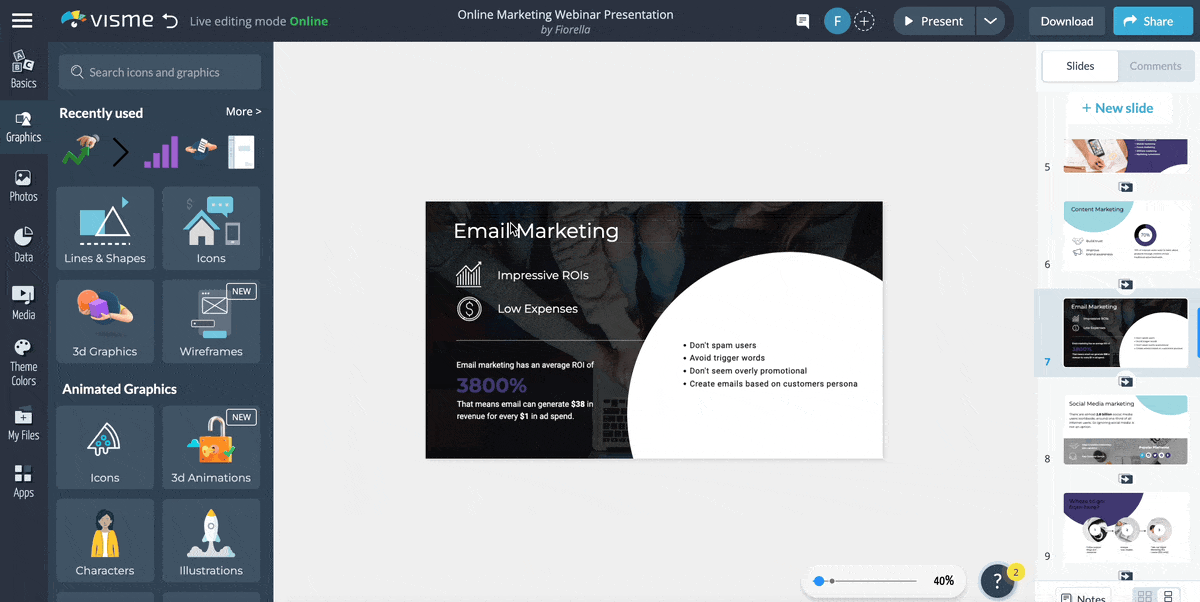
Kendi kendine iletişim kuran başka bir tasarım öğesi, seçtiğiniz yazı tipidir. Renk kombinasyonları seçiminizde olduğu gibi, basit tuttuğunuzdan ve en fazla üç farklı yazı tipine bağlı kaldığınızdan emin olun: biri başlığınız için, diğeri alt başlıklarınız için ve üçüncüsü gövde metniniz için.
İşte 2023'te sunumlar için aralarından seçim yapabileceğiniz en iyi 20 yazı tipi. Bu yazı tiplerinin tümü Visme'nin yazı tipi kitaplığında bulunur, bu nedenle onları bulmakta zorluk çekmezsiniz.
İyi bir kural, alt başlıklarınız ve gövde metniniz için daha basit ve okunması kolay yazı tiplerine bağlı kalırken markanızın karakterini yansıtan bir başlık yazı tipi kullanmaktır.
Sunumu iş amacıyla oluşturuyorsanız, slaytlarınıza içerik eklemek ve sunumların marka sesinizi yansıtmasını sağlamak için marka yazı tiplerinizi kullanmak daha iyidir.
Visme, marka tasarım aracını kullanarak marka varlıklarınızı oluşturmanızı ve kaydetmenizi kolaylaştırır. Marka yazı tipleriniz, renkleriniz ve logonuz zaten varsa, web sitenizin URL'sini kopyalayıp yapıştırabilirsiniz ve Visme'nin marka sihirbazı bunları otomatik olarak çıkaracaktır.
Marka öğeleriniz hazır değilse, Visme'nin marka kitinde yazı tiplerini, renkleri, logoları ve şirket bağlantılarını seçebilir ve gelecekte kullanmak üzere kaydedebilirsiniz.
Daha fazla bilgi edinmek için marka kitinizi Visme'de kurmaya yönelik bu kapsamlı kılavuzu okuyun.
Profesyonel İpucu: Birleşik bir görünüm oluşturmanın kolay bir yolu, aynı yazı tipi ailesinde farklı ağırlıklar ve stiller kullanmaktır.10 Metin Ekle
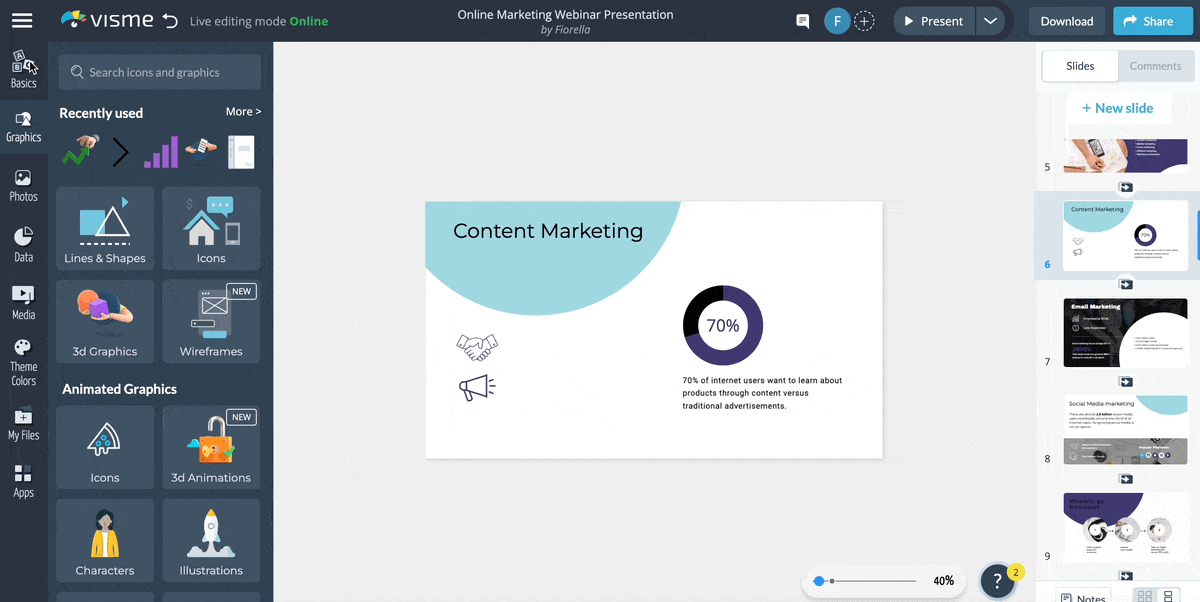
İlk önce 3. adımda sununuz için ayrıntılı, slaytlar halinde bir komut dosyası yazdıysanız, bu kısım fazla çaba gerektirmemelidir.
Öte yandan, yalnızca bölüm ve alt bölüm başlıklarınız varsa, her slaydın içeriğinin asıl ifadesini düşünmeniz gereken yer burasıdır.
Visme'nin sürükle ve bırak düzenleyicisi, slaytlarınıza metin eklemeyi çok kolaylaştırır. Sol panelden bir metin bloğu seçebilir ve klavyenizi kullanarak sunum içeriğinizi yazabilirsiniz.
Veya Visme'de profesyonelce oluşturulmuş yazı tipi çiftlerinden seçim yapabilirsiniz. Bu yazı tipi çiftleri birbirini tamamlar ve iletmeleri amaçlanan mesaj türünü iletmek için mükemmeldir.
Sunumlarınıza metin eklemenin yanı sıra, söyleyeceğiniz şeylerle ilgili notlar almanız da önemlidir. Bu, düzenli kalmanıza yardımcı olacak ve sunumunuzun kısa ve öz olmasını sağlayacaktır.
Yalnızca sizin görebileceğiniz madde işaretleri veya metin paragrafları oluşturmak için Visme'deki sunucu notları özelliğini kullanın. Kendi teleprompter'ına sahip olmak gibi. Böylece, bir dahaki sefere sunum yaparken amacınızı unutursanız, tekrar yola koyulmak için notlarınız olur.
Profesyonel İpucu : Yazım, noktalama ve dilbilgisi hatalarını kontrol etmek için slaytlarınıza geri dönmeyi unutmayın.11. Simgeler, Çizimler, 3B Grafikler ve Daha Fazlasını Kullanın

Simgeler, resimler ve diğer grafikler gibi ek tasarım öğeleri, yalnızca metinden daha etkili bir şekilde iletişim kurmanıza yardımcı olur. Ayrıca tasarımınızı daha akılda kalıcı hale getirmeye yardımcı olabilirler ki bu, hedef kitlenizle güçlü bir ilişki kurmaya çalışırken önemlidir.
Örneğin, yeni bir ürün için bir pazarlama sunumu tasarlıyorsanız, ürününüzün faydalarını iletmek için simgeleri kullanabilirsiniz.
Visme ile infografiklerin nasıl oluşturulacağına ilişkin önceki eğitimimizde belirtildiği gibi , sunumunuz için bir simge stili seçmek de önemlidir.
Örneğin, bir anahat stili seçerseniz, tutarlılık ve profesyonellik sağlamak için sunumunuz boyunca aynı türü kullanın.
Doğru grafikleri bulmanıza yardımcı olmak için Visme, 10.000'den fazla vektör simgesi, illüstrasyon, 3B animasyon grafiği, çizgi, şekil ve daha fazlasıyla birlikte gelir.
Profesyonel İpucu: Yukarıda görüldüğü gibi, şemanıza uyması için simgelerin renklerini değiştirin.12. Veri Görselleştirmeleri Ekleyin
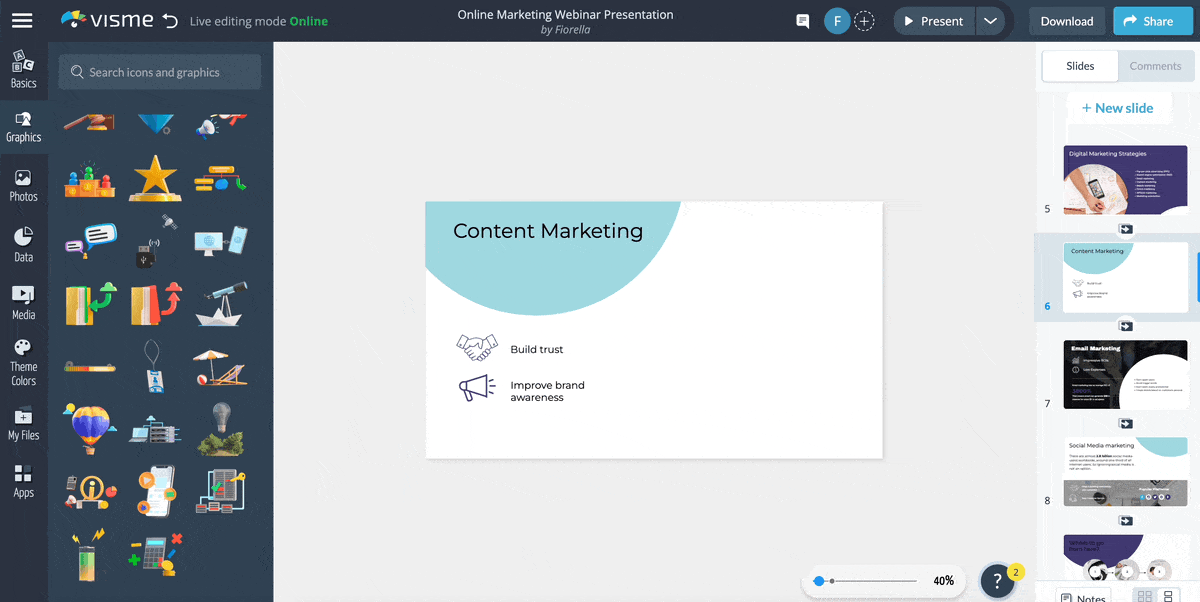
MIT tarafından yapılan bir araştırmaya göre beynimize iletilen bilgilerin %90'ı görseldir. Bu nedenle, sunumunuza dahil etmeniz gereken bazı veri noktalarınız varsa, görsel yardımcılar kullanarak izleyicilerinizin bunları hızlı bir şekilde anladığından emin olun.
Ana noktalarınızı desteklemek için basit ve etkili veri görselleştirmelerine başvurabileceğiniz kısım burasıdır. Kitlenizin sayılar ve grafikler arasında kaybolmasını istemezsiniz, bu nedenle takip etmelerine yardımcı olacak görsel ipuçları kullandığınızdan emin olun.
Örneğin, belirli bir metriğin zaman içinde nasıl değiştiğini göstermek istiyorsanız, her iki değeri de her yıl için işaretçilerle bir çizgi grafik üzerinde çizin.
Daha küçük veri kümeleri için, yalnızca birkaç tıklamayla çarpıcı veri görselleştirmeleri oluşturmanıza yardımcı olan Visme'deki 30'dan fazla veri parçacığı arasından seçim yapabilirsiniz.
Açıklamak için daha büyük veri kümeleriniz varsa, renk filtreleri, üzerine gelme efektleri ve daha fazlası gibi çeşitli seçenekler içeren 20'den fazla grafik ve tablo türü arasından seçim yapın.
Burada, sununuzda kullanabileceğiniz Visme kitaplığından bir pasta grafik şablonu örneği verilmiştir.
Visme kullanarak tablolar ve grafikler oluşturma hakkında daha fazla bilgi edinmek için aşağıdaki videoyu izleyin.
Yani, artık veri görselleştirme kısmı hakkında endişelenmenize gerek yok. Peki ya verileri yakalamaya ne dersiniz? Tüm pazarlama teminatlarınızı ve diğer belgelerinizi oluşturmak için Visme kullanıyorsanız, bunun için de endişelenmenize gerek yok.
Visme'nin analitik özelliği, Visme'de oluşturduğunuz tüm projeler için trafiği izlemenizi sağlar. Bu, tasarım projelerinizin etkinliğini ölçmenize yardımcı olacaktır. Görüntülemeleri, benzersiz ziyaretleri, etkinlikleri, tamamlamaları ve görüntüleme tarihi/saati, ziyaretçi IP'si, konumu ve daha fazlası gibi daha fazla bilgiyi yakalayabileceksiniz.
Bu nedenle, geçmiş sunumlarınızdan herhangi bir bilgiye veya çevrimiçi olarak paylaştığınız diğer herhangi bir tasarıma ihtiyacınız varsa, Visme Analytics size yardımcı olur.
Daha kısa sürede çarpıcı bir sunum oluşturun
- Yüzlerce hazır slayt mevcut
- Slaytlarınıza animasyon ve etkileşim ekleyin
- Çeşitli sunum seçenekleri arasından seçim yapın

13. Sunumunuzu Etkileşimli Hale Getirin
Sunum yaparken izleyicilerinizi meşgul etmek, bir sunucu için en zor görevlerden biridir. Araştırmalar, bir sunucu izleyicinin katılmasına izin veremezse izleyici etkileşiminin %14 oranında düştüğünü gösteriyor.
Bu, sunumunuzu etkileşimli hale getirmenin yollarını bulmanız gerektiği anlamına gelir. Visme, kitlenizin ilgisini çekmek için size çok çeşitli etkileşim seçenekleri sunar:
- Visme'de bir soru ve 2 veya 3 olası cevap içeren bir anket oluşturun. Ardından sunumunuzun bağlantısını hedef kitlenizle paylaşın ve onları ankete katılmaya davet edin.
- Sunumunuza, izleyicilerin slaydın belirli bir bölümünü tıklamasına ve daha fazla veri veya bilgi görmesine olanak tanıyan sıcak noktalar ekleyin.
- Sunumunuzu geçişler, animasyonlar ve video kliplerle hareketlendirin. Sunumun istediğiniz hemen hemen her yerine animasyon efektleri ekleyebilirsiniz.
- Görüntüleyenleri başka bir web sayfasına veya videoya yönlendirmek için sunumunuzda tıklanabilir bağlantılar kullanın.
- Görüntüleri, video klipleri ve metin slaytlarını istediğiniz sırayla ekleyerek sunumunuza bir slayt gösterisi ekleyin.
İşte Visme ile etkileşimli sunumlar hazırlama hakkında daha fazla bilgi edinmek için izleyebileceğiniz bir video.
14. Anlatımı ve Akışı Gözden Geçirin ve İyileştirin
Artık tüm görsel ve metinsel öğeleri sununuza eklemeyi bitirdiğinize göre, bir bölümden diğerine sorunsuz bir şekilde akmalarını sağlamak için slaytlarınıza geri dönebilirsiniz.
Ayrıca, kitlenizin yeni bir konsepte geçtiğinizi bilmesini sağlamak için bölümler arasına bazı görsel ipuçları eklediğinizden emin olun. Herhangi bir hikayede olduğu gibi, sunumunuza ritim ve doku ekleyerek, bir tür varyasyonla monotonluğu kırmalısınız.
Örneğin, her geçiş slaytı veya göz alıcı bir tasarım öğesi için ters çevrilmiş bir renk düzeni kullanabilirsiniz.
Bir sunum oluşturmak genellikle kuruluş genelindeki kişilerden girdi gerektirir. Finans ekibi bazı gelir ve gider rakamları ekleyebilir ve pazarlama ekibi artan müşteri tabanınızı ve daha fazlasını göstermek isteyebilir.
Visme'nin işbirliği özellikleriyle, siz ve ekibiniz bir projeyi geliştirmek için birlikte çalışabilirsiniz. Onları e-posta veya Visme uygulamasından oluşturulan paylaşılabilir bir bağlantı yoluyla davet edebilirsiniz. Belgeye eriştikten sonra, her ortak çalışan sabitleyebilir, daire içine alabilir, açıklama ekleyebilir, vurgulayabilir, yorum ekleyebilir ve daha fazlasını yapabilir.
Canlı düzenleme özelliği, ortak çalışanların sunumlarınızda canlı görünecek şekilde değişiklikler yapmasına olanak tanır.
Visme ile ortak tasarımların nasıl yapıldığını öğrenmek için bu makaleyi okuyun.
Visme'nin işbirlikçi yetenekleri, dünyanın dört bir yanındaki binlerce ekibin ihtiyaçlarını karşılayan her tasarım aracına sahipken kolaylıkla birlikte çalışmasına yardımcı oluyor. İşte ekiplerin neden Visme kullanmayı sevdiğini kanıtlayan bir video.
15. İndirin, Paylaşın, Yayınlayın ve Sunun

Visme ile sunumunuzu nasıl kullanmak istediğiniz konusunda tam bir seçim özgürlüğüne sahip olursunuz. Sunumunuzdan memnun kaldığınızda slayt destenizin bağlantısını paylaşabilir, sitenize gömebilir, SlideShare'e yükleyebilir veya PNG, JPG, PDF, MP4 ve GIF dosyası olarak indirebilirsiniz.
Sunumu öğrenim yönetim sistemleri için tasarlıyorsanız sunumu SCORM veya xAPI olarak indirebilirsiniz. Bu, tüm etkileşimi ve multimedyayı korumanıza ve LMS'nizdeki öğrenme materyallerinin tamamlandığını izlemenize olanak tanır.
Ve burada bitmiyor. Visme'nin Sunum Stüdyosu ile sunumlarınızı yaparken kendinizi kaydedebilir ve izleyicilerinize gönderebilirsiniz. Bu, eşzamansız sunum yapmanızı ve baskıyı azaltmanızı sağlar.
Bu özellik, web seminerleri oluşturmak, önceden kaydedilmiş toplantılar düzenlemek, öğrenme materyallerini açıklamak ve daha fazlası için son derece kullanışlıdır.
Yeni başlayan biriyseniz, sunum yapmak sunum yapmaktan daha zor olabilir. Çalışmalar, sunum yapan kişilerin %90'ının sunum yapmadan önce hissettikleri kaygının hazırlık eksikliğinden kaynaklandığını ortaya koymuştur.
Aşağıda, sunumun sunumun tasarımı kadar etkili olduğundan emin olmak için mükemmel bir sunum yapmak için 11 basit ipucu içeren bir video bulunmaktadır.
Profesyonel İpucu: "Gelişmiş Ayarlar" sekmesindeki "Kayıt Gerektirir" özelliğini etkinleştirerek müşteri adayları oluşturun.Visme: Nihai Sunum Tasarım Aracı
Güçlü ve görsel olarak çarpıcı bir sunum, günümüzün iş ortamında çok önemlidir. Ve Visme, bu hedefe ulaşmak için mükemmel bir platform sağlar. Kullanıcı dostu arayüzü ve kapsamlı tasarım araçlarıyla, yeni başlayanlar bile kısa sürede profesyonel görünümlü sunumlar oluşturabilir.
İşte bir müşterimizin Visme'nin sunum yazılımı hakkında söyledikleri:
“Visme'nin kullanımı kolaydır! Ben bir acemiyim ve sadece iki saat sonra, şirketimizin üç gün sonra yapılacak yönetim kurulu toplantısı için profesyonel görünümlü slaytlar hazırlıyorum."
Visme'nin en önemli avantajlarından biri, sunumunuzun her yönünü özelleştirebilme yeteneğidir. Visme, arka plan renginden yazı tipi stiline kadar benzersiz ve büyüleyici bir görsel deneyim oluşturmanıza olanak tanır.
Ek olarak, Visme, başlamanıza yardımcı olmak için önceden hazırlanmış şablonlardan, grafiklerden ve simgelerden oluşan geniş bir kitaplık sunar.
Dolayısıyla, fon sağlamak için ister bir araştırma sunumu ister satış konuşması oluşturmak isteyin, Visme ihtiyacınız olan her şeye sahiptir.
Visme'nin ücretsiz çevrimiçi sunum tasarım aracına kaydolun ve sunum tasarımı yolculuğunuza şimdi başlayın!